Impostazioni e personalizzazione
Attivare/disattivare e impostare l'app WIBOARD (smart folio)
Installazione*Applicare la cover sullo smartphone seguendo le istruzioni e scaricare l'app WIBOARD Folio da Play Store

.
Attivare/disattivarePer attivare/disattivare la smart cover, accedere all'app WIBOARD Folio

e verificare l'opzione "Attivato/Disattivato".
Impostare l'applicazioneAccedere all'app WIBOARD Folio

:
- selezionare quali applicazione si desidera mostrare o nascondere;
**- per modificare l'ordine di apparizione sul pannello interattivo premere per qualche secondo su

e scorrere le app verso l'alto o verso il basso;
- per cambiare il colore del pannello interattivo, selezionare "Personalizza interfaccia".
Attenzione!Per visualizzare le notifiche in modo ottimale, la dimensione del carattere dovrebbe essere impostata su "Normale" nel menu Display (all'interno dell'app Impostazioni 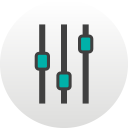 ).
).
Clicca qui per scoprire come utilizzare l'app WIBOARD Folio 
* Compatibile esclusivamente con i seguenti modelli: Fever, Fever Special edition, Ufeel, Ufeel Go, Ufeel lite, Ufeel prime, Upulse, Upulse lite.** Le applicazioni che possono essere configurate sono: Calendario, Chiamate, Batteria, E-mail, Facebook, Facebook Messenger, Google+, Google Messenger, Hangout, Orologio, Orologio Google, Instagram, Line, Linkedin, La Mia Musica, Meteo, Skype, SMS/MMS, SnapChat, Twitter, WeChat, WhatsApp, Yahoo Mail.
Il pannello interattivo di WiBOARD mostra le prime 4 app della lista. Per mostrare le altre applicazioni, scorrere verso l'alto o il basso sul pannello.
Per un altro prodotto, clicca qui

